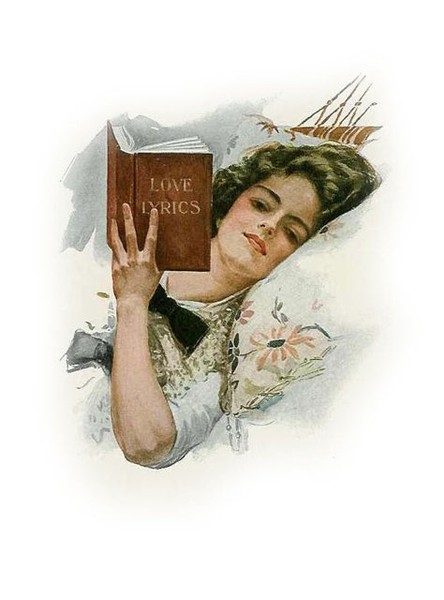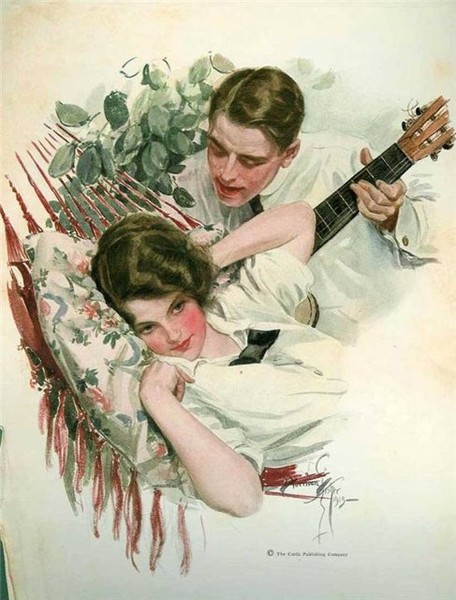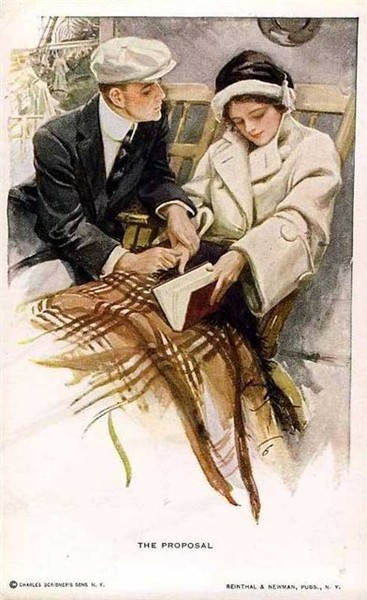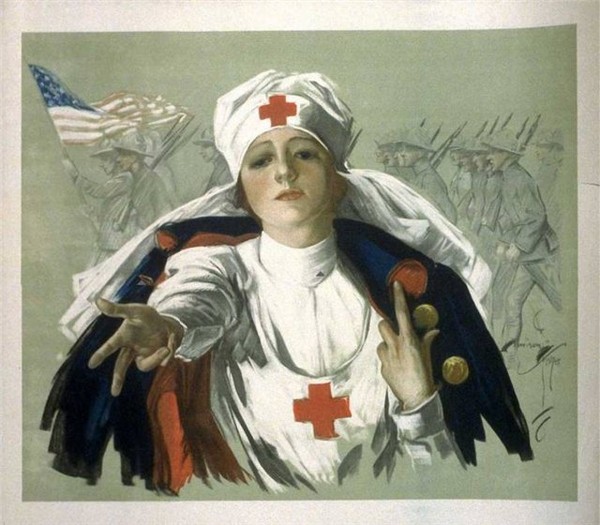Рисуем спирали. Урок Фотошоп.
- 12.04.10, 22:51



Наделала спиралей. Наверное,ко дню космонавтики. По уроку с сайта Демиарт. Заодно научилась создавать свои экшены. Совсем просто все. Часть I
1. Новый документ 500х500 рх с чёрным фоном.
2. Новый слой. Выбираем pen tool и рисуем трёх- или четырёхконечную каплю.

3. Делаем из контура выделение.
4. Gradient tool

Заполняем каплю градиентом от центра


5. Не убирая выделения Filter > Sketch > Chrome с настройками:
Detail: 0
Smoothness: 10


6.Edit > Transform > Perspective. Перетаскимаем правый нижний угол туда, где должен быть левый.

Enter.
Edit > Transform > Perspective
Теперь перетаскиваем правый нижний угол туда, где должен быть верхний.
Enter.

7. Drop shadows:

8. Layer > Layer Style > Create layers.
Скроем фон. Ctrl+Shift+E Часть II
1. Выбираем слой с каплей. На панели "Action" нажимаем на кнопку "New action". Назовём его "Abstract Twist" и назначим “Function Key”. Record.
2. Копируем слой с каплей (Ctrl+J). ЖмёмCtrl+Т и выставляем настройки как на рисунке:
Жмём в панели "Action" на кнопку "Stop".
3. Запускаем "Abstract Twist" пока не получем нужный результат:

4. Спрячем фон и жмём Ctrl+Shift+E
5. Создаем наверху новый слой и заливаем любым цветом какой вам нарвиться. Меняем Blending mode на Color

Вариант от Wasp:

Автор: N-Sane
Перевод: Erised